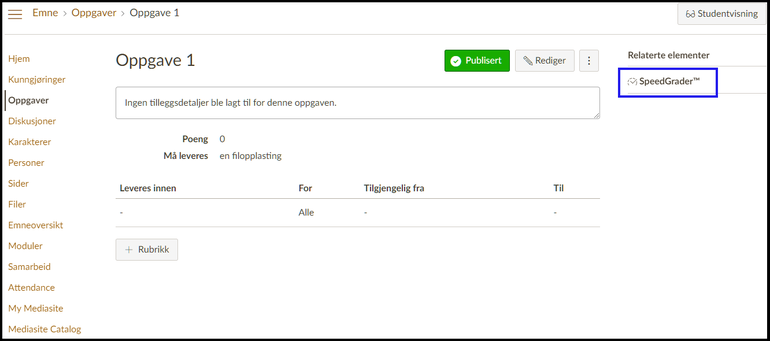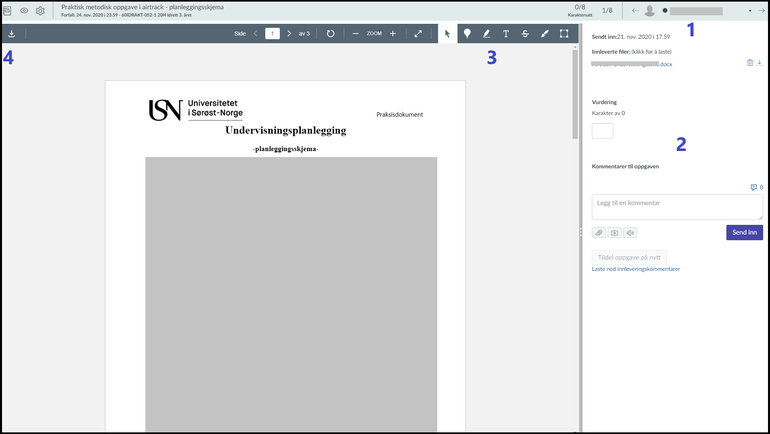Speedgrader finner du tilknyttet den oppgaven i Canvas du skal vurdere:
Gå til Oppgaver i emnemenyen, trykk på oppgaven du skal vurdere og trykk på SpeedGrader i høyremenyen.
- Du finner studentene ved å manøvrere oppe i høyre hjørne. Trykk på studentnavnet for å få opp en liste over alle studentene i emnet.
- Studenter som i listen fremkommer med navn i grå skrift har ikke levert.
- Studenter med oransje prikk foran har levert, men er ikke ferdig vurdert.
Antall vurdert (karaktersatt) og antall levert framkommer også av tallene rett til venstre for navn på student.
- Du setter vurdering etter hvilken type oppgave du har laget (godkjent/ikke-godkjent, poeng osv.).
Kommentar kan du skrive i kommentarfeltet, husk å trykke "Send inn". Du kan også legge ved en fil som kommentar, eller spille inn en lyd-/videofil direkte.
Hvis du har laget en vurderingsveiledning til oppgaven, vil du kunne åpne den her. - I tillegg kan du kommentere direkte i studentens innleverte oppgave, hvis oppgaven er levert som en Word-fil. Trykk på symbolene til høyre for musepeker-symbolet oppe til høyre, for å finne ulike formater for kommentarene.
- Øyet oppe til venstre i bildet vil skjule resultater og kommentarer som allerede er lagt inn, hvis du trykker på det.
Når du ønsker å skjule vurderingene i vurderingsperioden, er det best på forhånd å skjule vurderingene i sensurperioden.
Studenter ser kommentaren fra lærer ved å:
- Trykke på Oppgaver i emnemenyen
- Trykke på den spesifikke oppgaven
- Trykke på Vis tilbakemelding oppe til høyre
Fant du det du lette etter? Skriv gjerne en tilbakemelding her